คำถาม
ปัญหา: วิธีแก้ไข Cummulative Windows 10 Update KB3189866 ค้างที่ 45%?
คุณรู้หรือไม่ว่าการอัปเดต Windows 10 แบบสะสม KB3189866 คืออะไร? เมื่อฉันพยายามเรียกใช้การอัปเกรด มันค้างที่ 45% และไม่ไปอีกเลย
เฉลยคำตอบ
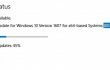
น้อยกว่าหนึ่งสัปดาห์ที่ผ่านมา Windows รายงานเกี่ยวกับการเปิดตัวการอัปเดตสะสม Windows 10 สามรายการ – KB3189866, KB3185614 และ KB3185611 การอัปเดตเหล่านี้ได้รับการพัฒนาเพื่อปรับปรุงการทำงานของ Windows 10 เวอร์ชัน 1607 และลดช่องโหว่ ทั้งสองคนทำงานอย่างถูกต้อง อย่างไรก็ตาม การอัปเดตที่สะสม KB3189866 สำหรับ Windows 10 ดูเหมือนจะมีปัญหาเนื่องจากผู้ใช้จำนวนมากรายงานว่าเกิดปัญหาขึ้นระหว่างทาง (ประมาณ 45%) น่าเสียดาย แต่โดยปกติแล้วจะไม่รีเฟรชและต้องถูกบังคับปิด โชคดีที่ผู้เชี่ยวชาญได้ระบุขั้นตอนที่สามารถทำได้เพื่อ
แก้ไขข้อผิดพลาดการอัปเดต KB3189866.จะแก้ไข Stuck Cumulative Update KB3189866 สำหรับ Windows 10 ได้อย่างไร
ในการซ่อมแซมระบบที่เสียหาย คุณต้องซื้อ. เวอร์ชันลิขสิทธิ์ Reimage Reimage.
ใช่ เรายอมรับว่าบั๊กทั้งหมดที่เกี่ยวข้องกับ Windows 10 นั้นมีมากกว่าแค่ความรำคาญ โดยปกติแล้ว มันจะทำให้ระบบค้าง ช้าลง เริ่มใหม่ ฯลฯ ซึ่งเป็นสาเหตุที่คุณอาจสูญเสียงานสำคัญบางอย่างที่คุณกำลังทำงานอยู่ น่าเสียดาย แต่ไม่มีระบบปฏิบัติการที่พัฒนาขึ้นที่ไม่เคยพบข้อผิดพลาด สิ่งที่สำคัญที่สุดคือผู้เชี่ยวชาญจะพัฒนาเธรดและแจ้งให้ผู้คนทราบถึงวิธีการ แก้ไขข้อผิดพลาด KB3189866 และปัญหาที่คล้ายกันโดยเร็วที่สุด ดังนั้นในโพสต์นี้ เราจะอธิบายสิ่งที่ควรทำเพื่อแก้ไขปัญหาการอัพเดทสะสม KB3189866 ที่ค้างอยู่
แก้ไข 1 เรียกใช้การอัปเดตอีกครั้ง
- คลิกขวาที่ วินคีย์, เลือก พรอมต์คำสั่ง (ผู้ดูแลระบบ)และคลิก ตกลง.
- พิมพ์ Dism /Online /Cleanup-Image /StartComponentCleanup ในกล่องโต้ตอบเรียกใช้แล้วกด เข้า หลังจากนั้น
- คำสั่งนี้จะแก้ไขส่วนประกอบเริ่มต้นโดยอัตโนมัติ
- ในที่สุด, เรียกใช้ KB3189866 อีกครั้ง อัปเดต.
แก้ไข 2 ลบไฟล์จาก Software Distribution
- คลิกขวาที่ วินคีย์ และเลือก พร้อมรับคำสั่ง (ผู้ดูแลระบบ)
- พิมพ์ บิตหยุดสุทธิ และ หยุดสุทธิ wuauserv คำสั่งในกล่องโต้ตอบเรียกใช้และกด เข้า หลังจากพวกเขาแต่ละคน
- หลังจากนั้นปิด พร้อมรับคำสั่ง หน้าต่าง.
- ถือ วินคีย์ และในขณะที่กดค้างไว้ ให้กด แป้น R.
- พิมพ์ C:\Windows\SoftwareDistribution และคลิก ตกลง.
- ตรวจสอบให้แน่ใจว่าคุณลบไฟล์ทั้งหมดที่เก็บไว้ใน การกระจายซอฟต์แวร์ fแก่กว่า
- ในที่สุด, ดาวน์โหลด KB3189866 อัพเดต ด้วยตนเองและลองเรียกใช้อีกครั้ง
หากการแก้ไขทั้งสองนี้ไม่ได้ผล สิ่งเดียวที่คุณทำได้คือ รันการอัปเดต KB3189866 สำเร็จ คือการรอ เมื่อค้างเป็นเปอร์เซ็นต์ ให้ปล่อยพีซีไว้หลายชั่วโมง และอาจเป็นไปได้ว่าคุณพบว่ากระบวนการอัปเดตเสร็จสิ้น
ซ่อมแซมข้อผิดพลาดของคุณโดยอัตโนมัติ
ทีม ugetfix.com พยายามอย่างเต็มที่เพื่อช่วยผู้ใช้ในการค้นหาแนวทางแก้ไขที่ดีที่สุดในการขจัดข้อผิดพลาด หากคุณไม่ต้องการต่อสู้กับเทคนิคการซ่อมด้วยตนเอง โปรดใช้ซอฟต์แวร์อัตโนมัติ ผลิตภัณฑ์แนะนำทั้งหมดได้รับการทดสอบและรับรองโดยผู้เชี่ยวชาญของเรา เครื่องมือที่คุณสามารถใช้เพื่อแก้ไขข้อผิดพลาดของคุณมีดังต่อไปนี้:
เสนอ
ทำมันตอนนี้!
ดาวน์โหลด Fixความสุข
รับประกัน
ทำมันตอนนี้!
ดาวน์โหลด Fixความสุข
รับประกัน
หากคุณไม่สามารถแก้ไขข้อผิดพลาดโดยใช้ Reimage โปรดติดต่อทีมสนับสนุนของเราเพื่อขอความช่วยเหลือ โปรดแจ้งให้เราทราบรายละเอียดทั้งหมดที่คุณคิดว่าเราควรรู้เกี่ยวกับปัญหาของคุณ
กระบวนการซ่อมแซมที่ได้รับสิทธิบัตรนี้ใช้ฐานข้อมูล 25 ล้านส่วนประกอบที่สามารถแทนที่ไฟล์ที่เสียหายหรือสูญหายในคอมพิวเตอร์ของผู้ใช้
ในการซ่อมแซมระบบที่เสียหาย คุณต้องซื้อ. เวอร์ชันลิขสิทธิ์ Reimage เครื่องมือกำจัดมัลแวร์

VPN เป็นสิ่งสำคัญเมื่อพูดถึง ความเป็นส่วนตัวของผู้ใช้. เครื่องมือติดตามออนไลน์ เช่น คุกกี้ ไม่เพียงแต่สามารถใช้ได้โดยแพลตฟอร์มโซเชียลมีเดียและเว็บไซต์อื่นๆ แต่ยังรวมถึงผู้ให้บริการอินเทอร์เน็ตและรัฐบาลของคุณด้วย แม้ว่าคุณจะใช้การตั้งค่าที่ปลอดภัยที่สุดผ่านเว็บเบราว์เซอร์ของคุณ คุณยังคงสามารถติดตามผ่านแอพที่เชื่อมต่อกับอินเทอร์เน็ตได้ นอกจากนี้ เบราว์เซอร์ที่เน้นความเป็นส่วนตัว เช่น Tor ไม่ใช่ตัวเลือกที่ดีที่สุดเนื่องจากความเร็วในการเชื่อมต่อลดลง ทางออกที่ดีที่สุดสำหรับความเป็นส่วนตัวสูงสุดของคุณคือ อินเทอร์เน็ตส่วนตัว – ไม่เปิดเผยตัวตนและปลอดภัยทางออนไลน์
ซอฟต์แวร์กู้คืนข้อมูลเป็นหนึ่งในตัวเลือกที่สามารถช่วยคุณได้ กู้คืนไฟล์ของคุณ. เมื่อคุณลบไฟล์ ไฟล์จะไม่หายไปในอากาศ – ไฟล์จะยังคงอยู่ในระบบของคุณตราบเท่าที่ไม่มีการเขียนข้อมูลใหม่ไว้ด้านบน การกู้คืนข้อมูล Pro เป็นซอฟต์แวร์กู้คืนข้อมูลที่ค้นหาสำเนาการทำงานของไฟล์ที่ถูกลบภายในฮาร์ดไดรฟ์ของคุณ ด้วยการใช้เครื่องมือนี้ คุณสามารถป้องกันการสูญเสียเอกสารที่มีค่า งานโรงเรียน รูปภาพส่วนตัว และไฟล์สำคัญอื่นๆ